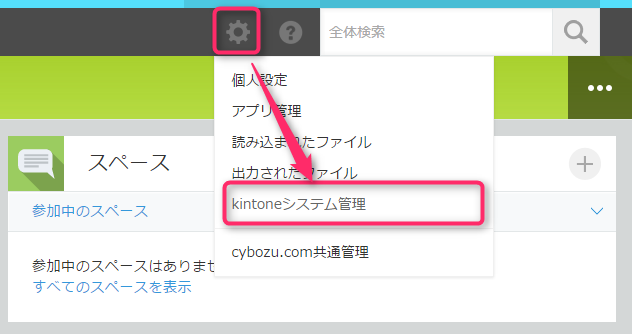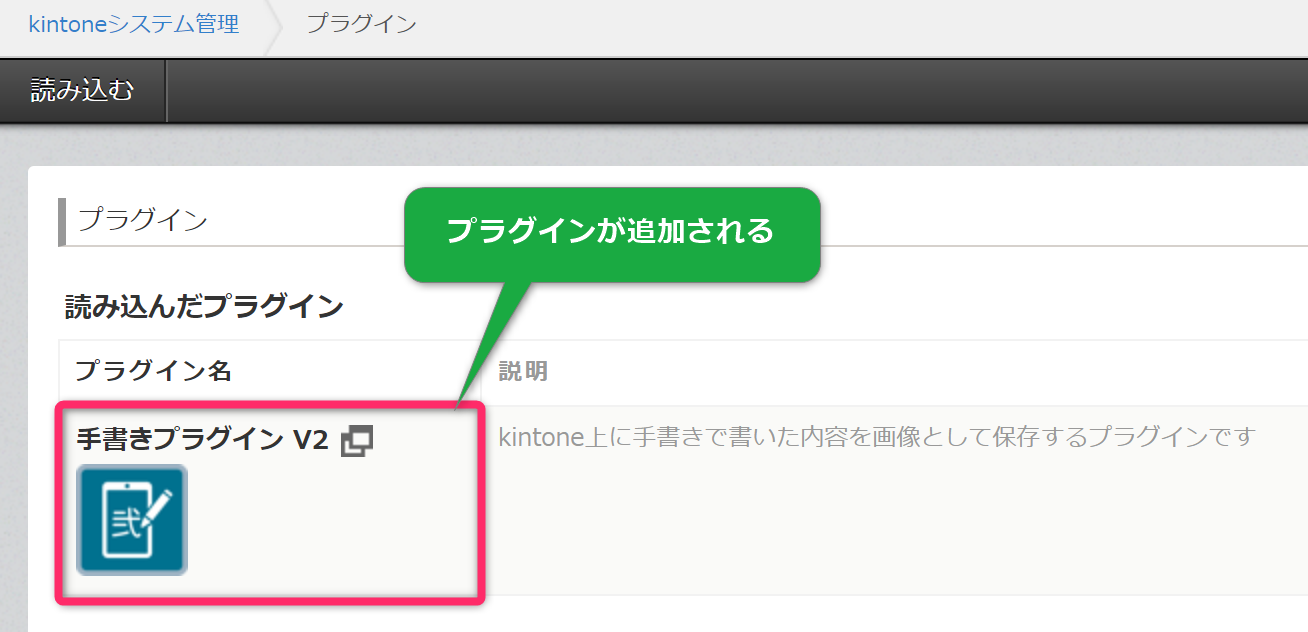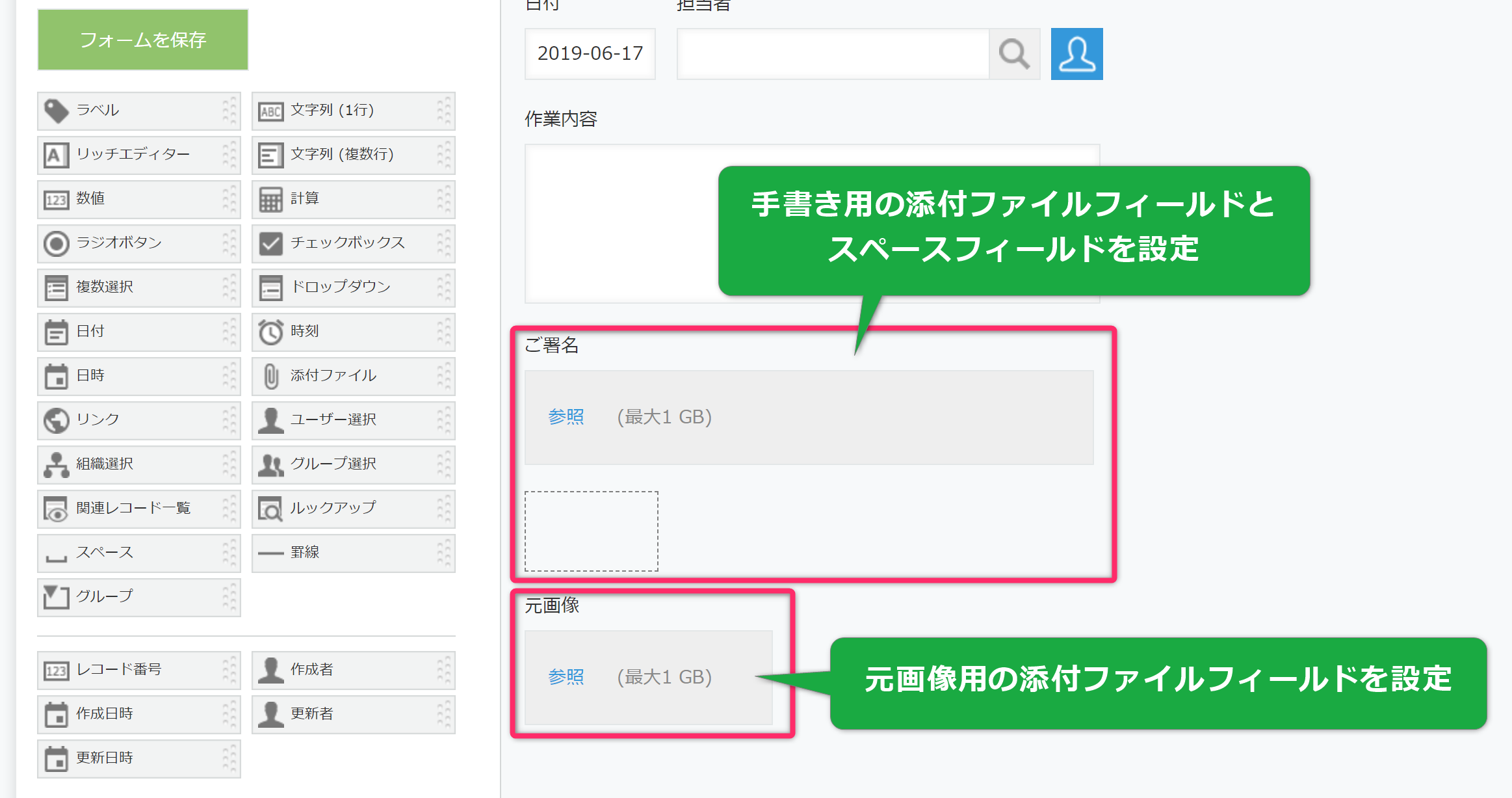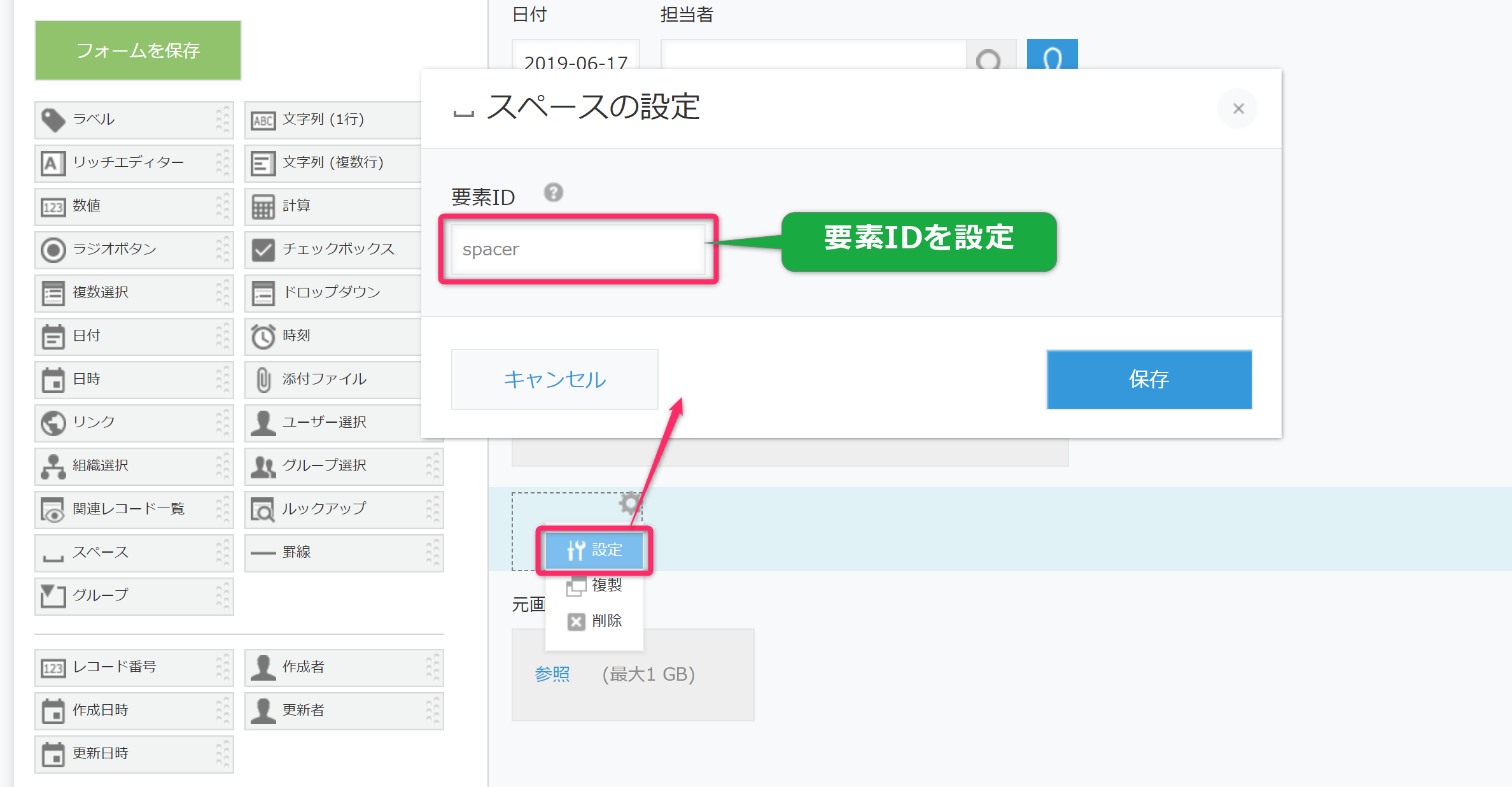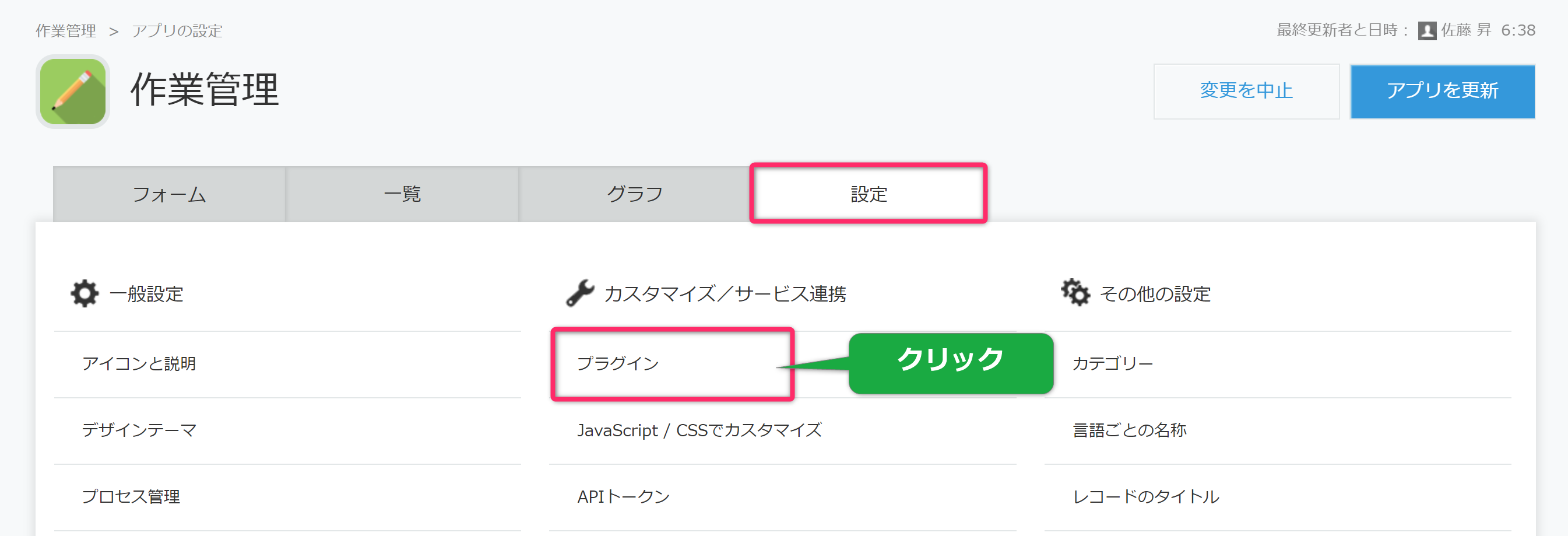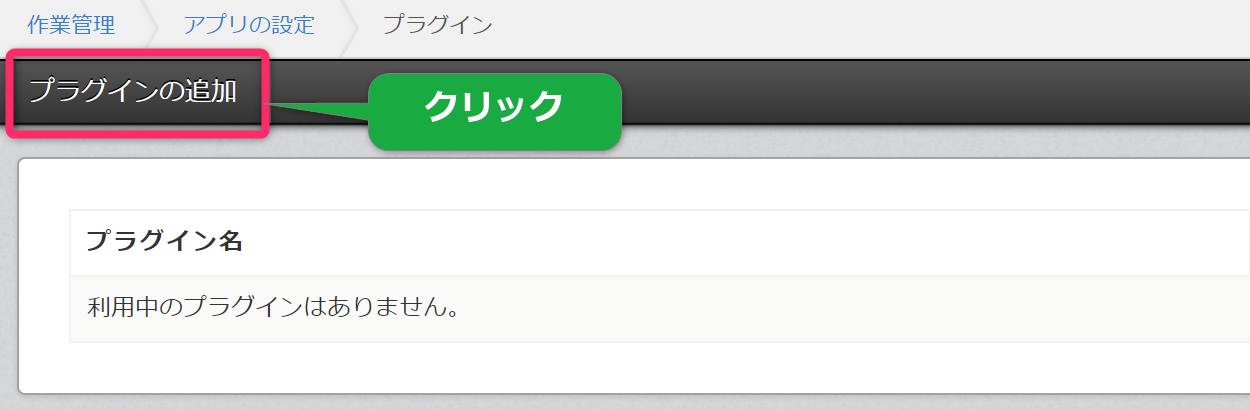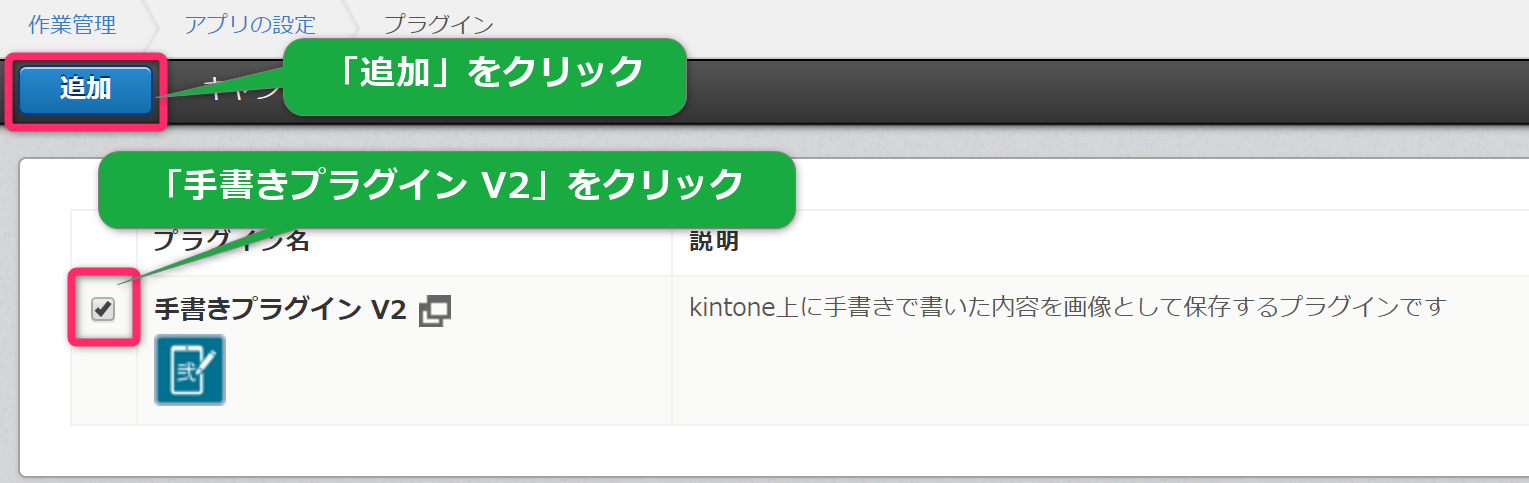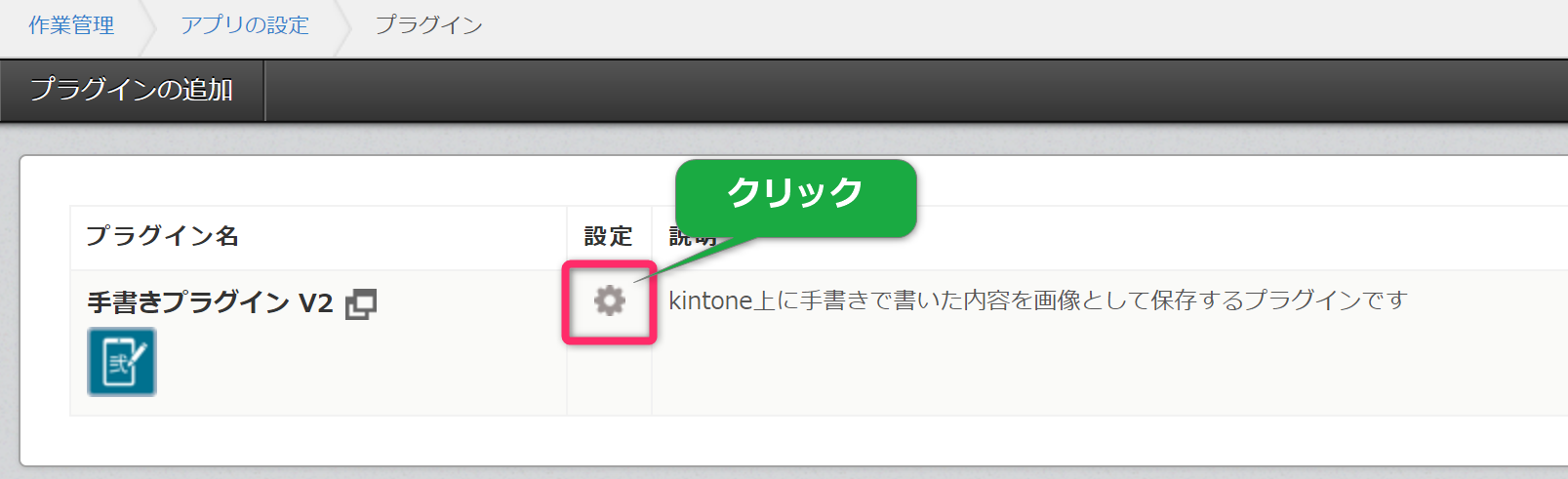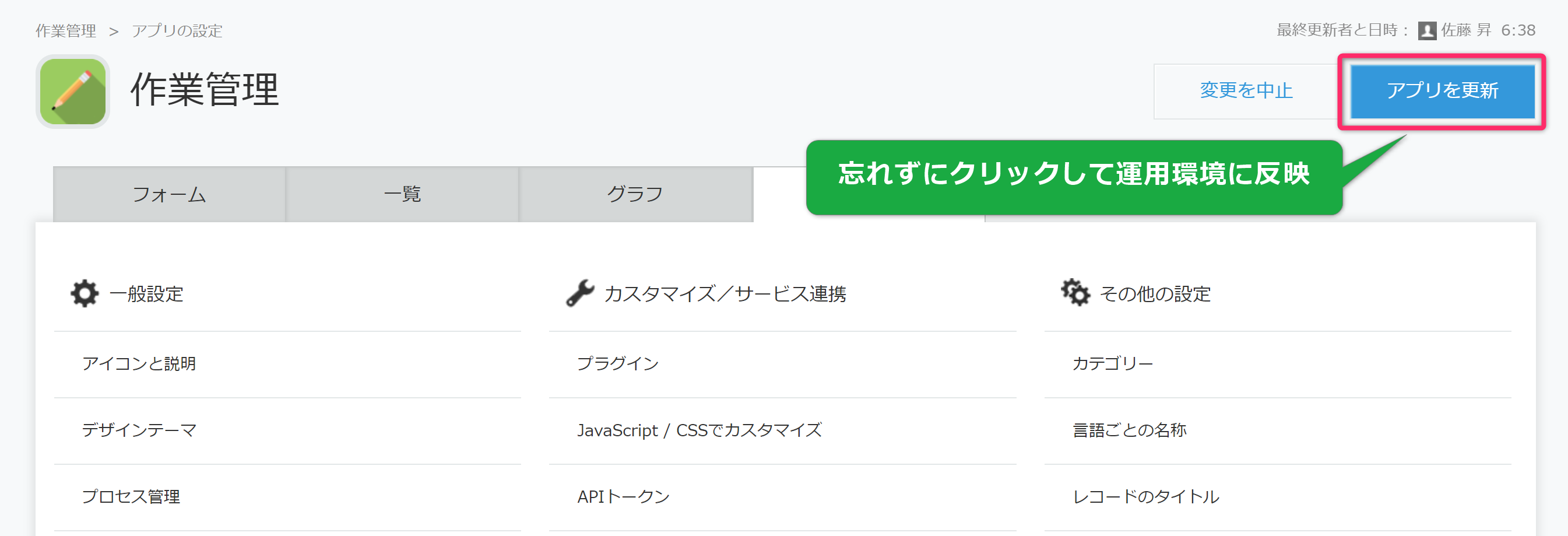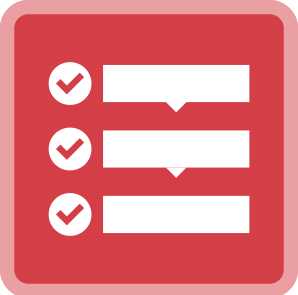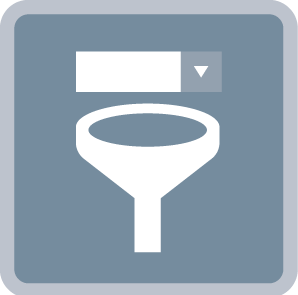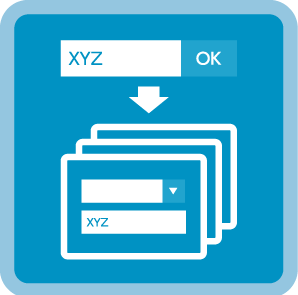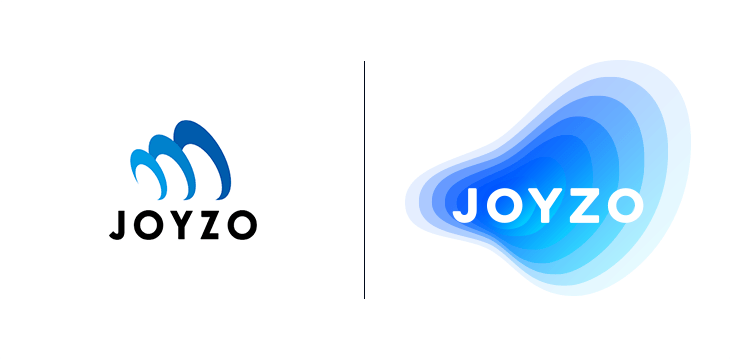kintone手書き2プラグイン
ENJOY YOUR WORLD.
© JOYZO, INC. ALL RIGHTS RESERVED.
- NEWS
ENJOY YOUR WORLD.
© JOYZO, INC. ALL RIGHTS RESERVED.
概要
手書き2プラグインはkintone(キントーン)アプリ上で指やタッチペンで文字や絵を描くことができ、書いた内容をkintoneアプリのレコード内に画像として保存するプラグインです。
作業報告書や申込書など紙の署名を必要としている業務を電子化する際、kintoneで管理する場合は署名された紙ファイルをスキャナーでスキャンして画像ファイルとしてアップロード保存する必要があります。しかし、手書き2プラグインを利用することで、タブレット端末やスマートフォン上でkintoneのレコード詳細画面を開き、直接書き込んでもらうことで署名が画像データとしてkintone内に保存することができるようになります。
また、写真などの画像ファイルをアップロードすることでアップロードした画像ファイルの上から手書きで文字やマークを描くことができますので、作業現場の写真をアップして写真に直接作業指示を書いたり、図面をアップしてそこにコメントを記載するといったことができます。

詳細機能
本プラグインでは、下記のような機能を提供します。
- kintone(キントーン)アプリのレコード詳細画面上で指やタッチペンで文字や絵を入力可能
- 任意の画像ファイル上に文字や絵を入力可能
- 入力した文字や絵を画像ファイルとして保存
※保存した画像ファイルを削除不可に設定が可能 - タブレット端末で直接書き込んだものを画像としてレコードに保存可能
- 手書きスペースの縦・横サイズを任意のサイズに指定可能
- スマホブラウザやスマホkintoneアプリなどモバイルに対応
kintoneをもう一歩便利にする
kintoneプラグインを是非お試しください!
ジョイゾーはkintoneでお客様の課題を解決するシステム(アプリ)を開発する会社です。
利用シーン
- 「作業報告書」にタブレットやスマートフォンを使用してお客様に直筆サインしてもらいそれを画像として保存する
- 受付アプリへの確認署名をタブレットやスマートフォンを使用してお客様に直筆サインしてもらいそれを画像として保存する
- 作業現場の写真をkintoneに登録し、写真に直接作業指示や注意事項を記載して画像として保存する
- 住宅の間取りイメージを手書きし、イラストとして保存する
- 図面の背景画像に確認箇所を手書きして保存する
価格
| 1プラグイン利用 | プラグインパック3 | プラグインパック 使い放題 |
|
|---|---|---|---|
| お好きなプラグインを一つご利用いただけるプランです | 二つ分の価格で三つのプラグインをご利用いただけるお得なプランです | 今後販売されるプラグインも含め、全て利用できる大変お得なプランです | |
| 月額プラン | 3,900円/月 | 7,800円/月 | 15,000円/月 |
| 年額プラン (年契約で1ヶ月分お得) |
42,900円/年 | 85,800円/年 | 165,000円/年 |
| 1プラグイン利用 | |
|---|---|
| お好きなプラグインを一つご利用いただけるプランです | |
| 月額プラン | 3,900円/月 |
| 年額プラン (年契約で1ヶ月分お得) |
42,900円/年 |
| プラグインパック3 | |
|---|---|
| 二つ分の価格で三つのプラグインをご利用いただけるお得なプランです | |
| 月額プラン | 7,800円/月 |
| 年額プラン (年契約で1ヶ月分お得) |
85,800円/年 |
| プラグインパック 使い放題 |
|
|---|---|
| 今後販売されるプラグインも含め、全て利用できる大変お得なプランです | |
| 月額プラン | 15,000円/月 |
| 年額プラン (年契約で1ヶ月分お得) |
165,000円/年 |
※価格は全て税別です
サポート情報
設定方法
- 画面右上の歯車をクリックし、[kintoneシステム管理]をクリックします
-
- [kintoneシステム管理]画面より、その他の「プラグイン」をクリックします。
-
- [プラグイン] 画面より「読み込む」をクリックして、プラグインファイルを読み込みます。
-
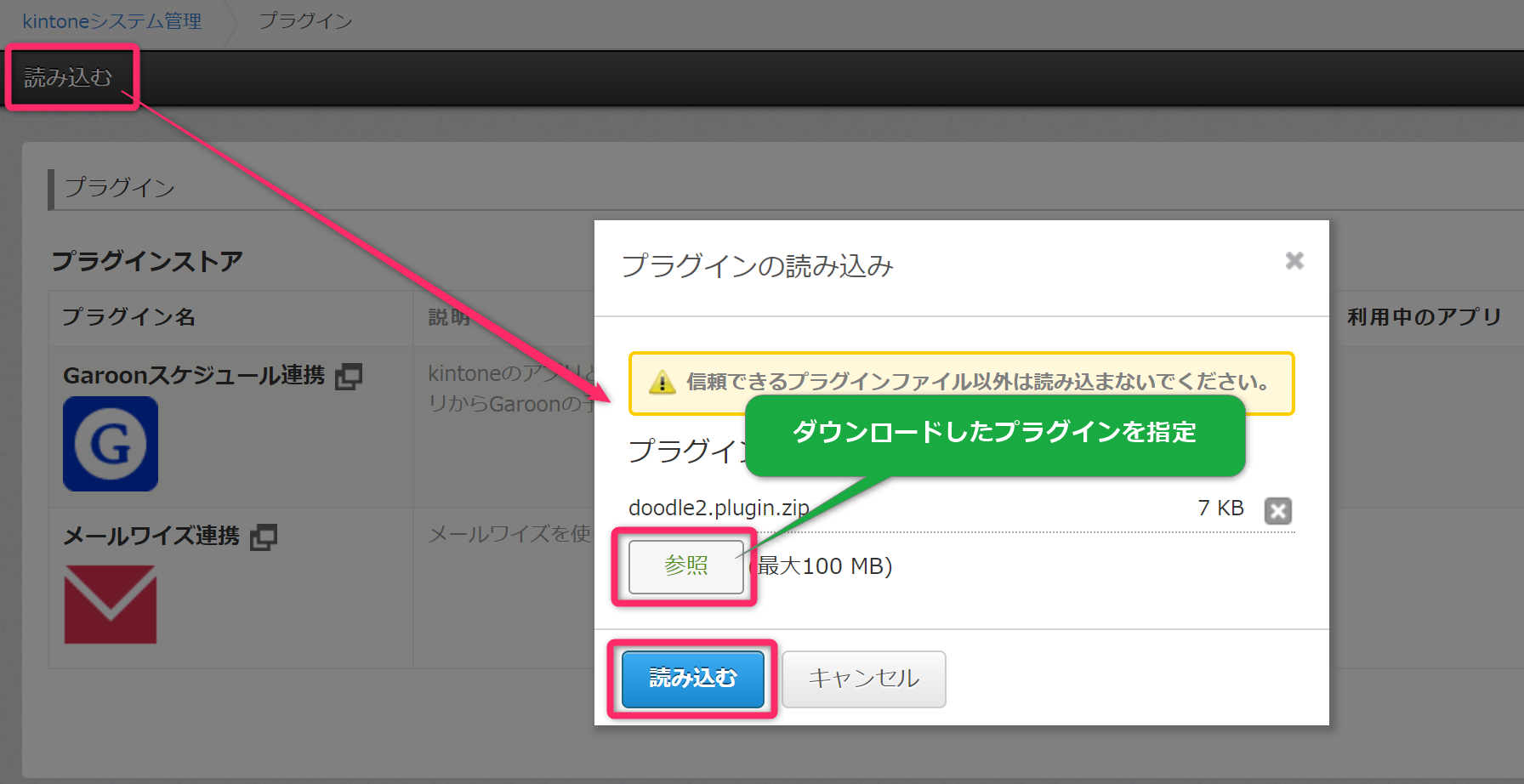
-
※ダウンロードしたプラグインファイル(doodle2.plugin.zip)は、解凍せずにそのまま読み込んでください。一度解凍されたzipの再圧縮zipファイルも読み込みに失敗しますのでご注意ください。
-
- 読み込んだプラグイン一覧に「手書き2プラグイン」が追加されます。
-
- プラグインを設定するアプリのフォームの編集をします。添付ファイルフィールド(手書き画像保存用)と、スペースフィールド(手書きを行うスペース)を設定します。
-
- 作成したスペースに要素IDを設定します。「フォームを保存」をクリックします。
-
- アプリの設定画面の[設定]タブから「プラグイン」をクリックします。
-
- 「プラグインの追加」をクリックします。
-
- 「プラグイン」一覧から手書き2プラグインを追加します。
-
- プラグインの歯車マークをクリックして、プラグインの設定画面を表示します。
-
- 共通設定を行います。
「共通設定」タブを開き、ライセンスキーを設定します。 - 手書きの設定を行います。
「設定」タブを開き、手書き画像保存先フィールドなどを設定します。
最後に「保存」ボタンをクリックして、設定を保存してください。-

- ・手書き画像保存後更新フィールド
手書き画像が保存された際、指定したフィールドの値を連動して更新することが可能です。更新する場合は、対象フィールドと更新値を設定します。 -
・手書きスペースサイズ
「カスタム」を選択すると、好きなサイズの手書きスペースを指定することができます。(最大値:幅1000px×高さ1000px) - ・手書きペン初期サイズ
手書きペンの初期サイズを「太い」「標準」「細い」の3種類から選択します。 - ・手書き初期カラー
手書き初期カラーを80色から選択します。 - ・背景画像ファイルフィールド
手書き背景に画像を差し込む場合は、「背景画像ファイルフィールド」に背景画像用の添付ファイルフィールドを指定します。
背景画像を使用しない場合は「背景画像ファイルフィールド」にフィールドを指定せずにお使いください。
-
- プラグインの設定が完了したら、忘れずにアプリの設定を運用環境に適用します。
-
設定のポイント
- 「添付ファイルフィールド」と「手書き用スペースフィールド」は、アプリのフォームに利用できるフィールドが存在しない場合は、プラグイン設定後に「手書き(添付ファイル)」と「spacer(スペース)」フィールドが自動で追加されます。
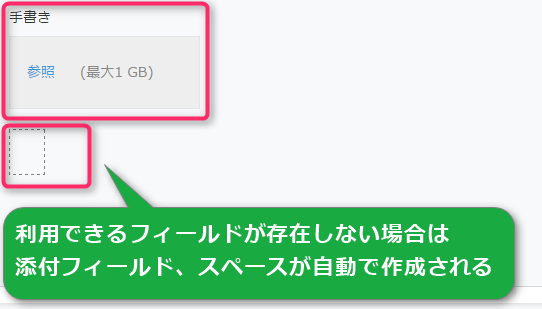
- 背景画像が小さく表示されて手書きしづらい場合は、「手書きスペースサイズ」で「カスタム」を選択し、幅と高さを大きめに設定してください。最大1000pxまで設定可能です。



- ご利用のネットワーク環境で指定のURLのみアクセスを許可しているということがございましたら、以下のドメインからのアクセスを許可いただくようお願い致します。
・cdn.joyzo.io
・plugin.joyzo.io